
Win10Que dois-je faire s'il n'y a pas de recherche Web dans la zone de recherche ? Lorsque nous utilisons le système Win10 pour effectuer une recherche, nous constatons que la recherche sur le Web n'apparaît pas lors de la recherche de quelque chose, alors que se passe-t-il ? Les utilisateurs peuvent vérifier si le service de recherche est toujours en cours d'exécution. Laissez ce site présenter soigneusement aux utilisateurs la solution parfaite au problème de l'absence de recherche sur le Web dans le champ de recherche Win10 Search.
La solution parfaite au problème de l'absence de recherche sur le Web dans la zone de recherche Win10
1 Tout d'abord, vérifiez si le service de recherche est toujours en cours d'exécution.
1. Assurez-vous que le service Windows Search est en cours d'exécution, touche de raccourci Win+R > Entrez : services.msc
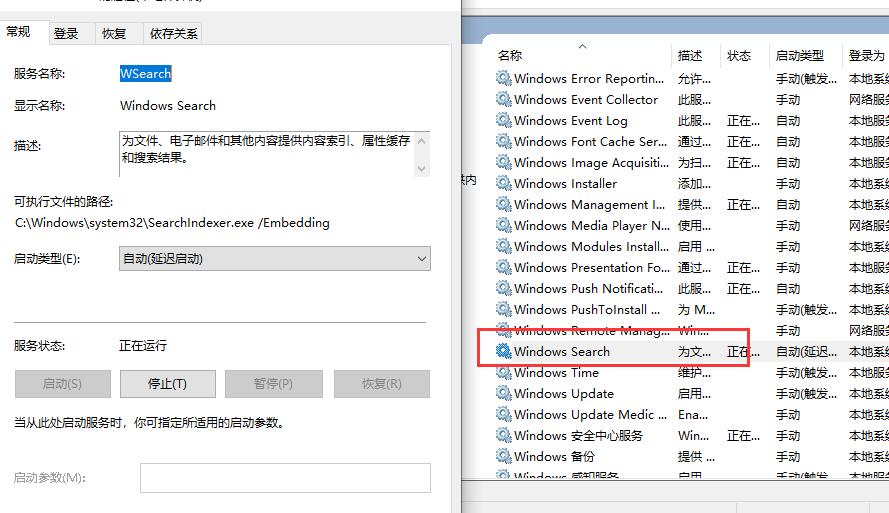
2. Touche de raccourci Win+R > (Il n'y a pas de stratégie de groupe dans la version domestique (vous pouvez choisir de l'ignorer), accédez à : Configuration de l'ordinateur > Modèles d'administration > Composants Windows > Recherche, désactivez les trois éléments suivants dans la fenêtre de droite :

2. Après avoir terminé les opérations ci-dessus, entrez les opérations suivantes
1 Téléchargez le script de réinitialisation WindowsSearchBox.ps1.
2. Recherchez Win+S et ouvrez Windows PowerShell (ne pas ouvrir en tant qu'administrateur).
3. Faites glisser le fichier téléchargé "ResetWindowsSearchBox.ps1" dans la fenêtre Windows PowerShell, appuyez deux fois sur Entrée et la situation "Impossible de charger le fichier..." apparaîtra comme indiqué ci-dessous :
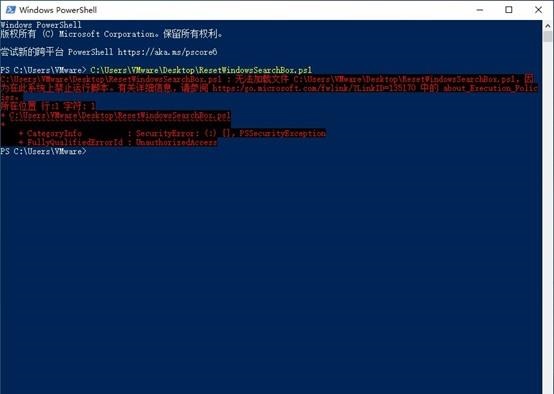
4. Commande d'entrée PowerShell : Get-ExecutionPolicy
Après avoir appuyé sur Entrée, l'invite restreinte ci-dessous apparaîtra :
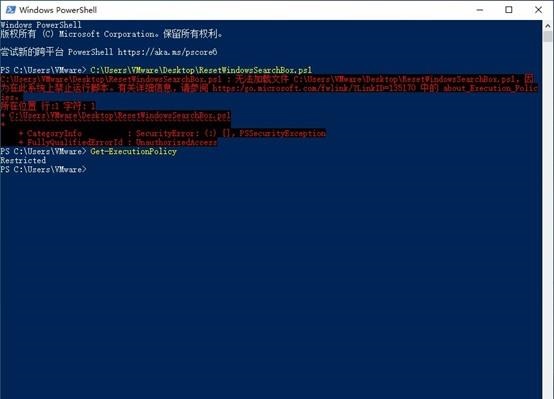
5 Entrez ensuite : Set-ExecutionPolicy -Scope CurrentUser -ExecutionPolicy Unrestricted
Après avoir appuyé sur Entrée, une boîte de dialogue apparaîtra. , sélectionnez « Tous » signifie saisir : A et appuyez sur Entrée.
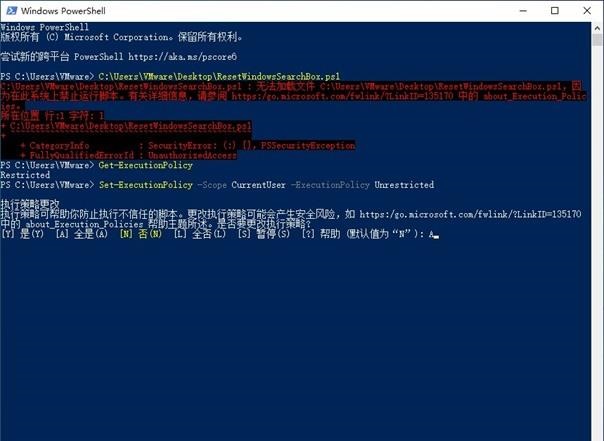
6. Faites ensuite glisser le fichier téléchargé "ResetWindowsSearchBox.ps1" dans la fenêtre Windows PowerShell, appuyez deux fois sur Entrée, une nouvelle fenêtre apparaîtra (si la boîte de dialogue UAC apparaît, sélectionnez Oui), attendez la fin jusqu'à ce que ce qui suit apparaît Comme le montre l'image, appuyez sur n'importe quelle touche pour continuer…
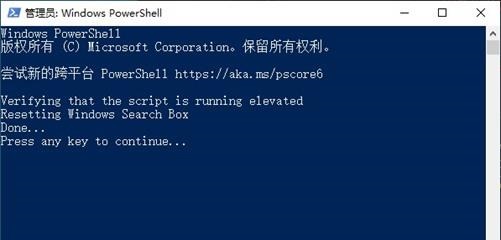
7 Enfin, fermez la fenêtre et redémarrez l'ordinateur.
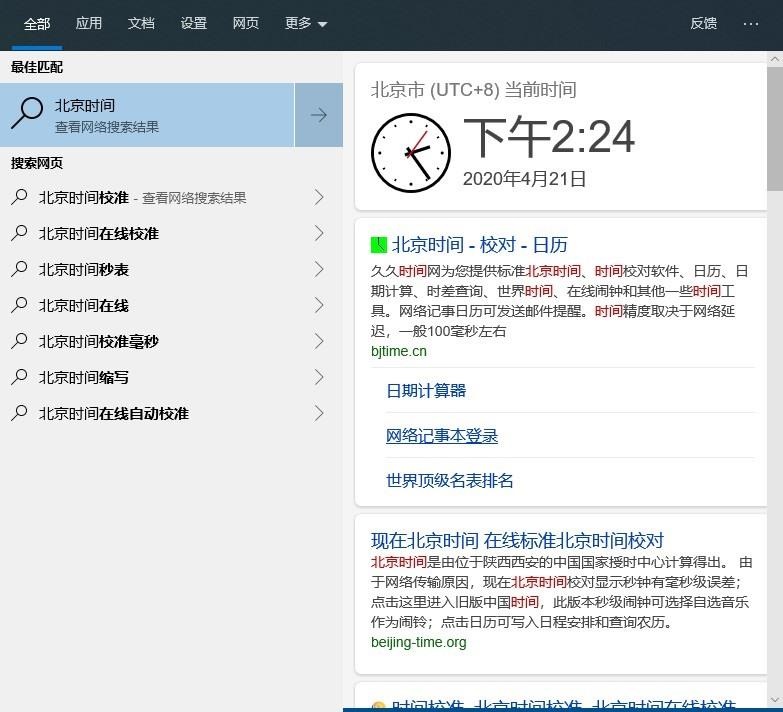
Ce qui précède est le contenu détaillé de. pour plus d'informations, suivez d'autres articles connexes sur le site Web de PHP en chinois!
 Le commutateur Bluetooth Win10 est manquant
Le commutateur Bluetooth Win10 est manquant Pourquoi toutes les icônes dans le coin inférieur droit de Win10 apparaissent-elles ?
Pourquoi toutes les icônes dans le coin inférieur droit de Win10 apparaissent-elles ? La différence entre le sommeil et l'hibernation Win10
La différence entre le sommeil et l'hibernation Win10 Win10 suspend les mises à jour
Win10 suspend les mises à jour Que faire si le commutateur Bluetooth est manquant dans Windows 10
Que faire si le commutateur Bluetooth est manquant dans Windows 10 win10 se connecte à une imprimante partagée
win10 se connecte à une imprimante partagée Nettoyer les fichiers indésirables dans Win10
Nettoyer les fichiers indésirables dans Win10 Comment partager une imprimante dans Win10
Comment partager une imprimante dans Win10